ホワイトシェーディングデータを選択する
メインメニュー→[MAINTENANCE]→[WHITE SHADING]→[SHADING SELECT]で[L1:LENS1]、[L2:LENS2]、[L3:LENS3]、[OFF]のいずれかを選択する。
工場出荷値では[L1:LENS1]、[L2:LENS2]、[L3:LENS3]に補正データは記憶されていません。
ホワイトシェーディングデータのタイトルは、設定メニューで変更できます。(ホワイトシェーディングデータのタイトルを変更する)
取扱説明書 AJ-PX800G
本機は任意に調整可能な3つのデータ([L1:LENS1]、[L2:LENS2]、[L3:LENS3])をホワイトシェーディング補正に利用できます。[OFF]に設定すると、シェーディング補正を行いません。
メインメニュー→[MAINTENANCE]→[WHITE SHADING]→[SHADING SELECT]で[L1:LENS1]、[L2:LENS2]、[L3:LENS3]、[OFF]のいずれかを選択する。
工場出荷値では[L1:LENS1]、[L2:LENS2]、[L3:LENS3]に補正データは記憶されていません。
ホワイトシェーディングデータのタイトルは、設定メニューで変更できます。(ホワイトシェーディングデータのタイトルを変更する)
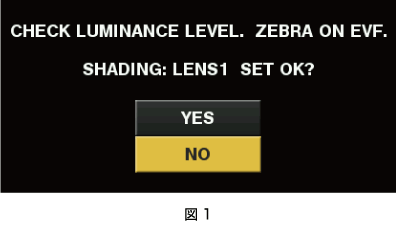
調整のためにカメラを設定する。
カメラにレンズを取り付ける。
レンズケーブルも忘れずに取り付けてください。
〈SHUTTER〉スイッチを〈OFF〉にし、〈GAIN〉スイッチを〈L〉(0 dB)にする。
レンズにエクステンダー機能がついている場合は、エクステンダー機能を外す。
メインメニュー→[MAINTENANCE]→[WHITE SHADING]→[SHADING SELECT]で[L1:LENS1]、[L2:LENS2]、[L3:LENS3]のいずれかに設定されていることを確認する。
メインメニュー→[MAINTENANCE]→[WHITE SHADING]で[EXECUTE]を選択する。
画面に[CHECK LUMINANCE LEVEL. ZEBRA ON EVF.]というメッセージが表示されます。
画面の設定を行う。
色むらの無い白い紙を画面全体に撮影する。
レンズ絞りをマニュアルにして、ビューファインダー画面全体にゼブラパターンがかかるように、レンズ絞りを調整する。(図1)
レンズ絞りが、F4~F11の間になっていることを確認してください。
照明にむらがあると、画面の一部にゼブラパターンがかからなくなるので、照明の位置を調整してください。
白い紙に色温度が異なる複数の光源(例:蛍光灯とハロゲンランプ)が当たらないように調整してください。
ホワイトバランス/ブラックバランスを調整する。
〈WHITE BAL〉スイッチを〈A〉、または〈B〉にして、〈AUTO W/B BAL〉スイッチでホワイトバランスの自動調整(AWB)を行う。
〈AUTO W/B BAL〉スイッチでブラックバランスの自動調整(ABB)を行う。
再度、〈AUTO W/B BAL〉スイッチでホワイトバランスの自動調整(AWB)を行う。
ホワイトシェーディングを調整する。
[YES]を選択し、ジョグダイヤルボタンを押す。
調整中、画面には[ACTIVE...]というメッセージが表示されます。
数秒で調整が完了すると、[WHITE SHADING OK!]というメッセージが表示されます。
[WHITE SHADING ERROR!][LEVEL OVER]または[WHITE SHADING ERROR!][LOW LIGHT]などのエラーメッセージが出たときは、絞りを調節し直してください。
調整値は選択したメモリー([L1:LENS1]、[L2:LENS2]、[L3:LENS3])に自動的に記憶されます。
メインメニュー→[MAINTENANCE]→[WHITE SHADING]→[SHADING SELECT]でタイトルを変更したいホワイトシェーディングデータを選択し、〈SET〉ボタン(またはジョグダイヤルボタン)を押す。
メインメニュー→[MAINTENANCE]→[WHITE SHADING]→[NAME EDIT]を選択する。
タイトル入力画面とキーボードが表示されます。
キーボードで設定したい文字を、カーソルボタン(またはジョグダイヤルボタン)を使って入力する。
[OK]を選択し、〈SET〉ボタン(またはジョグダイヤルボタン)を押す。
タイトルが更新されます。